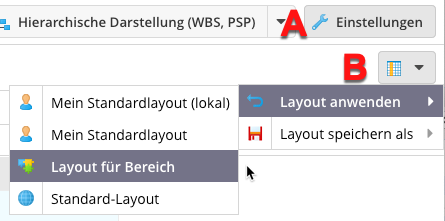Verwalten von Vorgangsnavigator-Layouts¶
Mit einem Layout können Sie die Darstellung eines Filter-Ergebnisses im Vorgangsnavigator bestimmen. Neben einem globalen Standard-Layout können Sie für jeden Filter und Bereich jeweils ein spezifisches Layout definieren.
Mit Hilfe von Layouts definieren Sie die Darstellung von Vorgängen in den tabellen-basierten Ansichten des Vorgangsnavigators. Sie selbst oder andere Benutzer können auf Layouts zurückgreifen, um schnell ihre bevorzugte Anordnung zu restaurieren. Es gibt vier Arten von Layouts:
Ein globales Standard-Layout, definiert in der Regel durch einen Systemadministrator. Dieses Layout wird verwendet, wenn es kein Filter-spezifisches oder Bereichs-spezifisches Layout gibt. Es kann auch immer zugewiesen werden.
“Mein Standard-Layout” ist ein persönliches Layout des Benutzers, das er auf jedes Filter-Ergebnis anwenden kann. Dieses Layout gibt es einmal für jeden Benutzer und kann von ihm frei definiert werden.
“Mein Standard-Layout (lokal)” ist ein persönliches Layout des Benutzers, das an einen Rechner und Browser gebunden ist. So kann der Benutzer sich z.B. auf dem Rechner im Besprechungsraum ein Layout definieren, dass an den dort vorhandenen Bildschirm angepasst ist, während er in seinem Büro mit dem regulären Standard-Layout arbeitet.
Ein Bereichs-spezifisches bzw. Filter-spezifisches Layout, wenn im Vorgangsnavigator ein Bereich bzw. Filter ausgewählt wird. Ein Bereichs-Administrator kann für seine Bereiche Standard-Layouts festlegen, die dann von jedem Nutzer angewendet werden können.
Layouts erstellen¶
Erstellen Sie durch Ausführen eines Filters im Vorgangsnavigator eine Liste mit Vorgängen.
Ordnen Sie die Spalten, Gruppierungen und die Sortierung nach Ihren Wünschen an
Klicken Sie auf die Schaltfläche “A”, um die Spaltenauswahl, Gruppierungsmöglichkeiten und das Layout-Management (”B”) sichtbar zu machen.
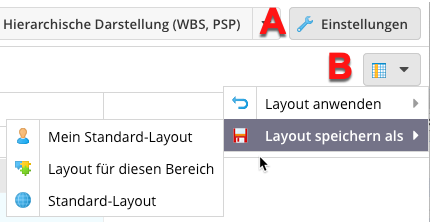
Klicken Sie unter der Schaltfläche “B” die Auswahl “Layout speichern als” und speichern Sie ihr Layout in der gewünschten Kategorie ab.
Layouts anwenden¶
Klicken Sie auf die Schaltfläche “A”, um die Schaltfläche für das Layout-Management (”B”) sichtbar zu machen.
Wählen Sie um Untermenü von “B” das gewünschte Layout und wenden Sie es an.